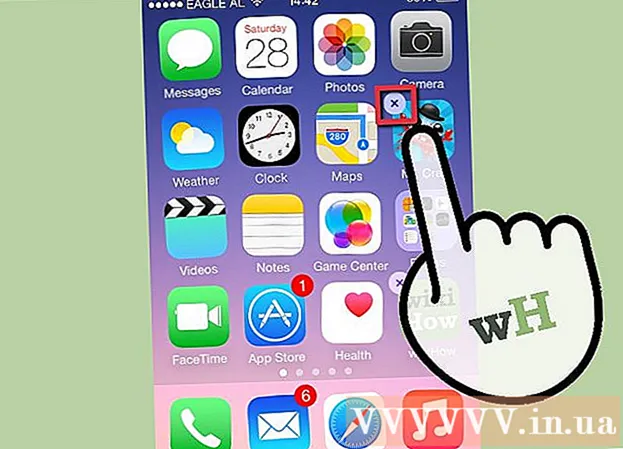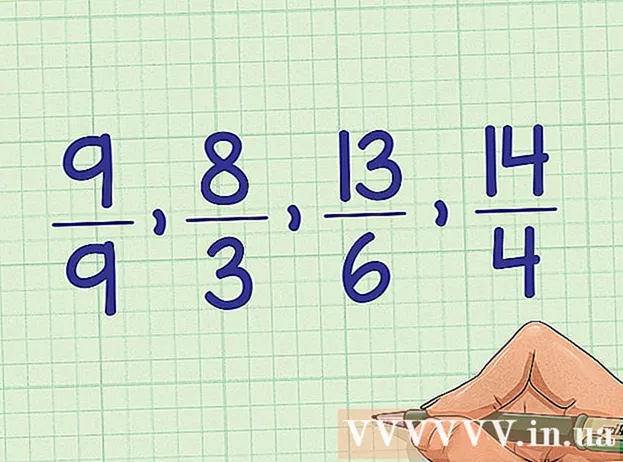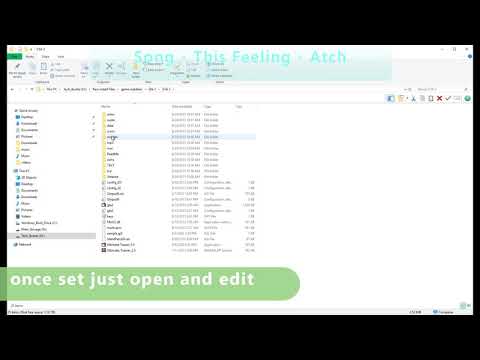
உள்ளடக்கம்
- படிகள்
- முறை 5 இல் 1: ஒரு DAT கோப்பைத் திறந்து திருத்துதல்
- 5 இன் முறை 2: DAT கோப்பு நீட்டிப்பை மாற்றவும் (விண்டோஸ்)
- 5 இன் முறை 3: DAT கோப்பு நீட்டிப்பை மாற்றவும் (Mac OS X)
- 5 இன் முறை 4: காட்சி கோப்பு நீட்டிப்புகள் (விண்டோஸ்)
- 5 இன் முறை 5: காட்சி கோப்பு நீட்டிப்புகள் (மேக் ஓஎஸ் எக்ஸ்)
- குறிப்புகள்
- கூடுதல் கட்டுரைகள்
DAT கோப்பு என்பது எந்த உள்ளடக்கத்தையும் கொண்ட ஒரு பல்துறை கோப்பாகும். அதை உருவாக்க பயன்படுத்தப்பட்ட நிரலில் DAT கோப்பை நீங்கள் திறந்தால், கோப்பு சரியாக திறக்கும், ஆனால் நிரலை அடையாளம் காண்பது பெரும்பாலும் கடினம். .Dat கோப்பு நீட்டிப்பு தரவுகளுக்கு குறுகியதாகும். பயனர் மற்றும் விளையாட்டுத் தரவைச் சேமிக்க Minecraft ஆல் DAT கோப்புகள் பயன்படுத்தப்படுகின்றன; அத்தகைய கோப்புகளைத் திருத்த, NBTExplorer நிரலைப் பயன்படுத்தவும். Minecraft விளையாட்டின் DAT களை திருத்துவதன் மூலம், நீங்கள் விளையாட்டின் உள்ளடக்கத்தை மாற்றலாம். DAT கோப்பு எந்த உரை எடிட்டரிலும் திறக்கப்படும், ஆனால் தரவு உரை வடிவத்தில் இல்லை என்றால், திறந்த ஆவணம் குழப்பமான எழுத்துக்களின் தொகுப்பாக இருக்கும் (குறிப்பாக வீடியோ கோப்புகளுடன் தொடர்புடைய DAT கோப்புகளின் விஷயத்தில்). DAT கோப்புகள் சில நேரங்களில் அவுட்லுக் மின்னஞ்சல் கிளையன்ட் மூலம் வடிவமைக்கப்பட்ட உரை அனுப்பப்படும் போது உருவாக்கப்படுகின்றன, அதாவது சாய்ந்த உரை. அவுட்லுக் ஸ்டோர் உரை வடிவமைப்பு அமைப்புகளுடன் தொடர்புடைய DAT கோப்புகள் மற்றும் பயன்படுத்த முடியாது.
படிகள்
முறை 5 இல் 1: ஒரு DAT கோப்பைத் திறந்து திருத்துதல்
 1 உரை திருத்தியில் DAT கோப்பைத் திறக்கவும். நோட்பேட் (விண்டோஸில்) அல்லது டெக்ஸ்ட் எடிட் (ஓஎஸ் எக்ஸ்) போன்ற முன்பே நிறுவப்பட்ட எடிட்டரை நீங்கள் பயன்படுத்தலாம்.
1 உரை திருத்தியில் DAT கோப்பைத் திறக்கவும். நோட்பேட் (விண்டோஸில்) அல்லது டெக்ஸ்ட் எடிட் (ஓஎஸ் எக்ஸ்) போன்ற முன்பே நிறுவப்பட்ட எடிட்டரை நீங்கள் பயன்படுத்தலாம்.  2 கோப்பின் தோற்றம் பற்றிய துப்புகளைத் தேடுங்கள். பெரும்பாலும், DAT கோப்பில் குழப்பமான எழுத்துக்கள் அடங்கியிருந்தாலும், கோப்பின் தோற்றத்தைக் குறிக்கும் சில உரைகள் இதில் அடங்கும்.
2 கோப்பின் தோற்றம் பற்றிய துப்புகளைத் தேடுங்கள். பெரும்பாலும், DAT கோப்பில் குழப்பமான எழுத்துக்கள் அடங்கியிருந்தாலும், கோப்பின் தோற்றத்தைக் குறிக்கும் சில உரைகள் இதில் அடங்கும். - உதாரணமாக, DAT கோப்பு உண்மையில் ஒரு வீடியோ கோப்பு என்று நீங்கள் நினைத்தால், அதை ஒரு வீடியோ பிளேயரில் திறக்க முயற்சிக்கவும்.
- குழப்பமான எழுத்து அமைப்பைக் கொண்ட ஒரு DAT கோப்பை நீங்கள் திருத்தி சேமித்தால், கோப்பின் அமைப்பு மீறப்படும், அதாவது, பொருத்தமான கோப்பில் திறக்கப்பட்டாலும், அத்தகைய கோப்பைப் பயன்படுத்த முடியாது.
 3 DAT கோப்பை திருத்தவும். உங்கள் மாற்றங்களை DAT கோப்பில் (வேறு எந்த உரை கோப்பையும் போல) செய்து பின்னர் சேமிக்கவும்.
3 DAT கோப்பை திருத்தவும். உங்கள் மாற்றங்களை DAT கோப்பில் (வேறு எந்த உரை கோப்பையும் போல) செய்து பின்னர் சேமிக்கவும்.
5 இன் முறை 2: DAT கோப்பு நீட்டிப்பை மாற்றவும் (விண்டோஸ்)
 1 கோப்பு நீட்டிப்புகளைக் காட்டு. விண்டோஸில் கோப்பு நீட்டிப்பை மாற்றுவதற்கு முன், கோப்பு நீட்டிப்புகள் மறைக்கப்படவில்லை என்பதை உறுதிப்படுத்தவும். விண்டோஸ் எக்ஸ்ப்ளோரரைத் திறக்கவும். கோப்புகளுடன் எந்த கோப்புறையிலும் செல்லவும். கோப்பு பெயர்களில் நீட்டிப்புகள் இருந்தால் (ஒரு காலத்திற்குப் பிறகு மூன்று அல்லது அதற்கு மேற்பட்ட எழுத்துக்கள்), கோப்பு நீட்டிப்புகள் மறைக்கப்படாது. இல்லையெனில், நான்காவது பகுதிக்குச் செல்லவும்.
1 கோப்பு நீட்டிப்புகளைக் காட்டு. விண்டோஸில் கோப்பு நீட்டிப்பை மாற்றுவதற்கு முன், கோப்பு நீட்டிப்புகள் மறைக்கப்படவில்லை என்பதை உறுதிப்படுத்தவும். விண்டோஸ் எக்ஸ்ப்ளோரரைத் திறக்கவும். கோப்புகளுடன் எந்த கோப்புறையிலும் செல்லவும். கோப்பு பெயர்களில் நீட்டிப்புகள் இருந்தால் (ஒரு காலத்திற்குப் பிறகு மூன்று அல்லது அதற்கு மேற்பட்ட எழுத்துக்கள்), கோப்பு நீட்டிப்புகள் மறைக்கப்படாது. இல்லையெனில், நான்காவது பகுதிக்குச் செல்லவும்.  2 கோப்பு நீட்டிப்பை மாற்றவும். நீட்டிப்பை மாற்ற விரும்பும் கோப்பைக் கண்டறியவும். கோப்பில் வலது கிளிக் செய்து மெனுவிலிருந்து மறுபெயரிடு என்பதைத் தேர்ந்தெடுக்கவும். கோப்பு நீட்டிப்பை மாற்றி Enter அழுத்தவும். திறக்கும் சாளரத்தில், கோப்பு நீட்டிப்பின் மாற்றத்தை உறுதிப்படுத்த "ஆம்" என்பதைக் கிளிக் செய்யவும்.
2 கோப்பு நீட்டிப்பை மாற்றவும். நீட்டிப்பை மாற்ற விரும்பும் கோப்பைக் கண்டறியவும். கோப்பில் வலது கிளிக் செய்து மெனுவிலிருந்து மறுபெயரிடு என்பதைத் தேர்ந்தெடுக்கவும். கோப்பு நீட்டிப்பை மாற்றி Enter அழுத்தவும். திறக்கும் சாளரத்தில், கோப்பு நீட்டிப்பின் மாற்றத்தை உறுதிப்படுத்த "ஆம்" என்பதைக் கிளிக் செய்யவும். - எந்த கோப்பு நீட்டிப்பைத் தேர்வு செய்வது என்று உங்களுக்குத் தெரியாவிட்டால், உதவிக்குறிப்புகள் பகுதிக்குச் செல்லவும்.
5 இன் முறை 3: DAT கோப்பு நீட்டிப்பை மாற்றவும் (Mac OS X)
 1 கோப்பு நீட்டிப்புகளைக் காட்டு. கோப்பு நீட்டிப்பை மாற்றுவதற்கு முன், கோப்பு நீட்டிப்புகள் மறைக்கப்படவில்லை என்பதை உறுதிப்படுத்தவும்.திறந்த கண்டுபிடிப்பான். கோப்புகளுடன் எந்த கோப்புறையிலும் செல்லவும். கோப்பு பெயர்களில் நீட்டிப்புகள் இருந்தால் (ஒரு காலத்திற்குப் பிறகு மூன்று அல்லது அதற்கு மேற்பட்ட எழுத்துக்கள்), கோப்பு நீட்டிப்புகள் மறைக்கப்படாது. இல்லையெனில், ஐந்தாவது பகுதிக்குச் செல்லவும்.
1 கோப்பு நீட்டிப்புகளைக் காட்டு. கோப்பு நீட்டிப்பை மாற்றுவதற்கு முன், கோப்பு நீட்டிப்புகள் மறைக்கப்படவில்லை என்பதை உறுதிப்படுத்தவும்.திறந்த கண்டுபிடிப்பான். கோப்புகளுடன் எந்த கோப்புறையிலும் செல்லவும். கோப்பு பெயர்களில் நீட்டிப்புகள் இருந்தால் (ஒரு காலத்திற்குப் பிறகு மூன்று அல்லது அதற்கு மேற்பட்ட எழுத்துக்கள்), கோப்பு நீட்டிப்புகள் மறைக்கப்படாது. இல்லையெனில், ஐந்தாவது பகுதிக்குச் செல்லவும்.  2 கோப்பு நீட்டிப்பை மாற்றவும். நீட்டிப்பை மாற்ற விரும்பும் கோப்பைக் கண்டறியவும். கோப்பில் வலது கிளிக் செய்து மெனுவிலிருந்து தகவலைத் தேர்ந்தெடுக்கவும். கோப்பு தகவல் சாளரத்தின் பெயர் மற்றும் நீட்டிப்புகள் பிரிவில், கோப்பு நீட்டிப்பை மாற்றவும், பின்னர் சாளரத்தை மூடவும். திறக்கும் சாளரத்தில், கோப்பு நீட்டிப்பை மாற்றுவதை உறுதிப்படுத்த சேமி என்பதைக் கிளிக் செய்யவும்.
2 கோப்பு நீட்டிப்பை மாற்றவும். நீட்டிப்பை மாற்ற விரும்பும் கோப்பைக் கண்டறியவும். கோப்பில் வலது கிளிக் செய்து மெனுவிலிருந்து தகவலைத் தேர்ந்தெடுக்கவும். கோப்பு தகவல் சாளரத்தின் பெயர் மற்றும் நீட்டிப்புகள் பிரிவில், கோப்பு நீட்டிப்பை மாற்றவும், பின்னர் சாளரத்தை மூடவும். திறக்கும் சாளரத்தில், கோப்பு நீட்டிப்பை மாற்றுவதை உறுதிப்படுத்த சேமி என்பதைக் கிளிக் செய்யவும்.
5 இன் முறை 4: காட்சி கோப்பு நீட்டிப்புகள் (விண்டோஸ்)
 1 கண்ட்ரோல் பேனலைத் திறக்கவும். இதைச் செய்ய, "தொடங்கு" - "கண்ட்ரோல் பேனல்" என்பதைக் கிளிக் செய்யவும். கண்ட்ரோல் பேனலில், தோற்றம் மற்றும் தனிப்பயனாக்கம் என்பதைத் தேர்ந்தெடுக்கவும்.
1 கண்ட்ரோல் பேனலைத் திறக்கவும். இதைச் செய்ய, "தொடங்கு" - "கண்ட்ரோல் பேனல்" என்பதைக் கிளிக் செய்யவும். கண்ட்ரோல் பேனலில், தோற்றம் மற்றும் தனிப்பயனாக்கம் என்பதைத் தேர்ந்தெடுக்கவும்.  2 கோப்பு நீட்டிப்புகளைக் காட்டு. கோப்புறை விருப்பங்கள் என்பதைக் கிளிக் செய்யவும். "காட்சி" தாவலுக்குச் சென்று "மேம்பட்ட விருப்பங்கள்" பிரிவில் "பதிவுசெய்யப்பட்ட கோப்பு வகைகளுக்கான நீட்டிப்புகளை மறை" விருப்பத்தைத் தேர்வுநீக்கவும்.
2 கோப்பு நீட்டிப்புகளைக் காட்டு. கோப்புறை விருப்பங்கள் என்பதைக் கிளிக் செய்யவும். "காட்சி" தாவலுக்குச் சென்று "மேம்பட்ட விருப்பங்கள்" பிரிவில் "பதிவுசெய்யப்பட்ட கோப்பு வகைகளுக்கான நீட்டிப்புகளை மறை" விருப்பத்தைத் தேர்வுநீக்கவும்.  3 விண்டோஸ் 8 இல் கோப்பு நீட்டிப்புகளைக் காண்பி. கோப்பு எக்ஸ்ப்ளோரரைத் திறந்து "காண்க" தாவலுக்குச் செல்லவும். விருப்பங்கள் என்பதைக் கிளிக் செய்யவும் - தேடல் மற்றும் கோப்புறை விருப்பங்களை மாற்றவும். "மேம்பட்ட விருப்பங்கள்" பிரிவில், "பதிவு செய்யப்பட்ட கோப்பு வகைகளுக்கான நீட்டிப்புகளை மறை" விருப்பத்தைத் தேர்வுநீக்கவும். விண்ணப்பிக்கவும் என்பதைக் கிளிக் செய்யவும்.
3 விண்டோஸ் 8 இல் கோப்பு நீட்டிப்புகளைக் காண்பி. கோப்பு எக்ஸ்ப்ளோரரைத் திறந்து "காண்க" தாவலுக்குச் செல்லவும். விருப்பங்கள் என்பதைக் கிளிக் செய்யவும் - தேடல் மற்றும் கோப்புறை விருப்பங்களை மாற்றவும். "மேம்பட்ட விருப்பங்கள்" பிரிவில், "பதிவு செய்யப்பட்ட கோப்பு வகைகளுக்கான நீட்டிப்புகளை மறை" விருப்பத்தைத் தேர்வுநீக்கவும். விண்ணப்பிக்கவும் என்பதைக் கிளிக் செய்யவும்.
5 இன் முறை 5: காட்சி கோப்பு நீட்டிப்புகள் (மேக் ஓஎஸ் எக்ஸ்)
 1 கண்டுபிடிப்பான் விருப்பங்களைத் திறக்கவும். திறந்த கண்டுபிடிப்பான். கண்டுபிடிப்பான் மெனுவைக் கிளிக் செய்து விருப்பத்தேர்வுகளைத் தேர்ந்தெடுக்கவும்.
1 கண்டுபிடிப்பான் விருப்பங்களைத் திறக்கவும். திறந்த கண்டுபிடிப்பான். கண்டுபிடிப்பான் மெனுவைக் கிளிக் செய்து விருப்பத்தேர்வுகளைத் தேர்ந்தெடுக்கவும்.  2 கோப்பு நீட்டிப்புகளைக் காட்டு. "மேம்பட்ட" தாவலுக்குச் சென்று, "அனைத்து கோப்பு நீட்டிப்புகளையும் காட்டு" என்பதற்கு அடுத்த பெட்டியை சரிபார்க்கவும். கண்டுபிடிப்பான் விருப்பங்களை மூடு.
2 கோப்பு நீட்டிப்புகளைக் காட்டு. "மேம்பட்ட" தாவலுக்குச் சென்று, "அனைத்து கோப்பு நீட்டிப்புகளையும் காட்டு" என்பதற்கு அடுத்த பெட்டியை சரிபார்க்கவும். கண்டுபிடிப்பான் விருப்பங்களை மூடு.
குறிப்புகள்
- சில பொதுவான கோப்பு நீட்டிப்புகளின் பட்டியல் இங்கே:
- .doc, .docx - வார்த்தை ஆவணம்
- .xls - மைக்ரோசாப்ட் எக்செல் விரிதாள்
- .csv - கமாவால் பிரிக்கப்பட்ட தரவுடன் விரிதாள்
- .ppt - மைக்ரோசாப்ட் பவர்பாயிண்ட் விளக்கக்காட்சி
- .pdf - அடோப் PDF ஆவணம்
- .txt - உரை கோப்பு
- .rtf - RTF கோப்பு
- .webp, .gif - படம் (படம், புகைப்படம்)
- .mp3, .wav - ஆடியோ கோப்பு
- .mp4, .wmv - வீடியோ கோப்பு
- .exe - இயங்கக்கூடிய கோப்பு
கூடுதல் கட்டுரைகள்
 DLL கோப்புகளை எவ்வாறு திறப்பது
DLL கோப்புகளை எவ்வாறு திறப்பது  ஒரு SWF கோப்பை எவ்வாறு திறப்பது
ஒரு SWF கோப்பை எவ்வாறு திறப்பது  BIN கோப்புகளை எவ்வாறு திறப்பது
BIN கோப்புகளை எவ்வாறு திறப்பது  டிஎம்ஜி கோப்புகளை திறப்பது எப்படி ஒரு வேர்ட் ஆவணத்தை JPEG வடிவத்திற்கு மாற்றுவது
டிஎம்ஜி கோப்புகளை திறப்பது எப்படி ஒரு வேர்ட் ஆவணத்தை JPEG வடிவத்திற்கு மாற்றுவது  Winzip இல்லாமல் .zip கோப்பை எப்படி திறப்பது
Winzip இல்லாமல் .zip கோப்பை எப்படி திறப்பது  பெரிய கோப்புகளை எவ்வாறு சுருக்கலாம்
பெரிய கோப்புகளை எவ்வாறு சுருக்கலாம்  MSG கோப்புகளை எவ்வாறு திறப்பது
MSG கோப்புகளை எவ்வாறு திறப்பது  யூ.எஸ்.பி ஃபிளாஷ் டிரைவில் மறைக்கப்பட்ட கோப்புகளை எவ்வாறு திறப்பது
யூ.எஸ்.பி ஃபிளாஷ் டிரைவில் மறைக்கப்பட்ட கோப்புகளை எவ்வாறு திறப்பது  ஒரு ஹேக்கராக இருப்பது எப்படி
ஒரு ஹேக்கராக இருப்பது எப்படி  Spotify இலிருந்து இசையைப் பதிவிறக்குவது எப்படி
Spotify இலிருந்து இசையைப் பதிவிறக்குவது எப்படி  ஹேக்கராக மாறுவது எப்படி
ஹேக்கராக மாறுவது எப்படி  ஒரு வன்வட்டில் இருந்து இன்னொருவருக்கு தரவை மாற்றுவது எப்படி
ஒரு வன்வட்டில் இருந்து இன்னொருவருக்கு தரவை மாற்றுவது எப்படி  தொலைந்து போன டிவி ரிமோட்டை எப்படி கண்டுபிடிப்பது
தொலைந்து போன டிவி ரிமோட்டை எப்படி கண்டுபிடிப்பது